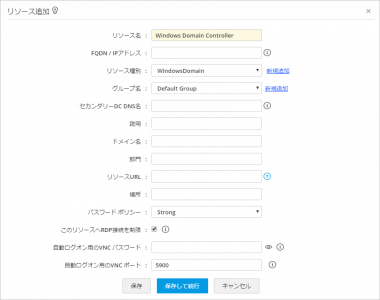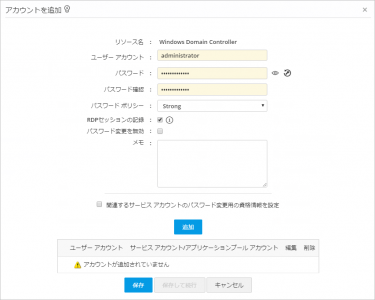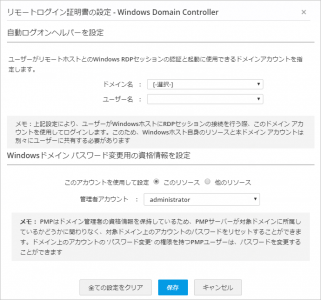Windowsドメインコントローラーの登録方法
作成日:2016年1月13日 | 更新日:2023年11月13日
本ナレッジでは、Windowsドメインのドメインコントローラーの登録方法について説明します。
前提
- パスワード変更を実施する場合は、Password Manager ProサーバーからドメインコントローラーにLDAP通信を行う必要があります。
Password Manager ProサーバーからドメインコントローラーのLDAP通信が行えるよう、ファイアウォール等で通信を許可してください。
手順
1.リソースと特権アカウントの登録
- [リソース]タブ >> [リソース追加] >> [手動で追加] >> リソース追加窓が開きます。
- リソース名(任意)とFQDN/IPアドレス、ドメイン名を入力し、リソース種別で[WindowsDomain]を選択します。
それ以外の項目は任意の内容を入力します。ドメインアカウントを使用してWindowsメンバーサーバーへRDP接続を行うには、「ドメイン名」の入力が必要です対象のWondowsDomainでドメインコントローラーのHA構成を行っている場合、[セカンダリーDC DNS名]にセカンダリードメインコントローラーサーバー情報を入力することで、プライマリードメインコントローラーサーバーがダウンしている場合に、セカンダリードメインサーバーを利用して自動ログオンヘルパーやパスワード管理などを行うことが可能になります。図:リソースを追加
- [保存して続行]をクリックします。
- ドメインコントローラーの特権アカウントを登録します。
サービスアカウントのパスワードリセットを行う場合は、[関連するサービス アカウントのパスワード変更用の資格情報を設定]にチェックを入れ、対象となるリソースグループを選択してください。 - [保存]をクリックします。リソースが登録されます。
図:アカウントを追加
2.パスワード変更用の資格情報の登録
アカウントのパスワード変更をPMPで行う場合、パスワード変更用の資格情報を登録します。
- [リソース]タブ >> [リソースアクション] >> [パスワード変更用の資格情報を設定]の順に進みます。
- パスワード変更用の資格情報を設定します。※パスワードの変更権限を持ったアカウントを設定してください。
図:自動ログオンヘルパーとパスワードリセットの設定
3.その他のドメインアカウントの登録
「1.リソースと特権アカウントの登録」で登録したドメインコントローラーの特権アカウント以外のドメインアカウントをPMPで管理する場合は、ドメインコントローラーに登録します。
例)メンバーサーバーのログインに使用するドメインアカウント 等
ドメインアカウントは全てドメインコントローラーのリソースに登録してください。
メンバーサーバーにはドメインアカウントを追加せず、メンバーサーバーのローカルアカウントのみを登録してください。
メンバーサーバーにはドメインアカウントを追加せず、メンバーサーバーのローカルアカウントのみを登録してください。
- [リソース]タブ > [ドメインコントローラーのリソース名をクリック] > [追加]の順に進みます。[アカウントを追加]画面が開きます。
- ユーザーアカウント名、パスワード、パスワードポリシーを入力・選択し追加をクリックします。
- [保存]をクリックします。